近年、私たちの生活においてパソコンは欠かせない存在となりました。しかし、時折起動の際に問題が発生することがあります。そんなとき、冷静に対処することが大切です。この記事では、パソコンが立ち上がらない、起動しないときに確認すべきポイントをいくつかご紹介します。ぜひ、お役立ていただければ幸いです。
もくじ
電源ケーブルとコンセントを確認しよう
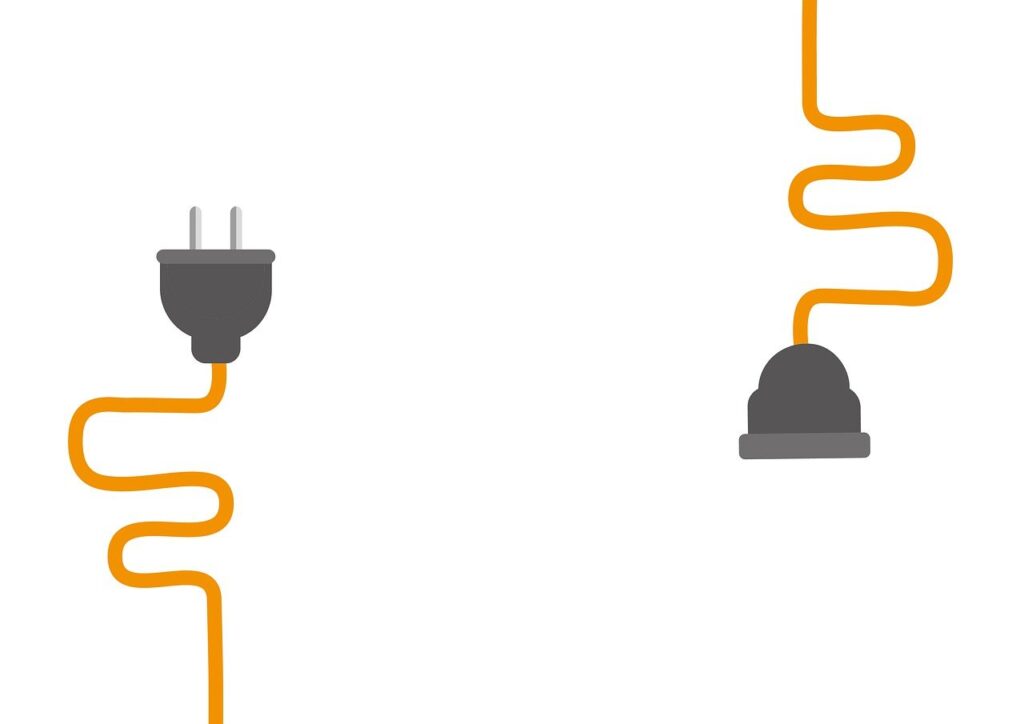
電源ケーブルがしっかり差し込まれているか、コンセントから正しく電力供給が行われているかを確認しましょう。時折、コネクションの不良が起動トラブルの原因となることがあります。
初歩的なトラブルではありますが、意外とコンセントが刺さっていなかった。という事が多いです。
デスクトップであれば、パソコン側の電源コードが抜けていたり、ノートパソコンであれば充電が完全にゼロの状態だったなど割とよくやりがちです。
一度電源が刺さっているのか?を確認する事と、延長コードなどを使用している場合はその延長コードに他の充電器などを挿してしっかり電気が流れているのか?も確認してみましょう。
ハードウェアの接続状態をチェックしよう

パソコン内部のハードウェアが正しく接続されているか確認しましょう。メモリやハードドライブなどのコンポーネントが緩んでいないかを確保します。必要であれば再度挿し直してみることも検討しましょう。
デスクトップなどであれば、中身を開けてしっかり接続されているか確認しましょう。
このパターンは、自分でメモリの増設をした後やグラフィックボードなどを取り替えた時にありがちです。
しっかり入っているのに起動しない場合は、前の付けていたメモリなどに戻して確認してみましょう。
モニターとの接続を確認する

モニターとの接続が正しく行われているかも確認しましょう。ケーブルの状態やモニターの電源が入っているかを確認することで、画面が表示されない問題を解決できる場合があります。
私もよくHDMIをで繋げているのに、モニターが映らないなど聞かれる事がありました。
まずは、モニターの電源がしっかり繋がっているのか?を確認しましょう。
そして、HDMIケーブルがしっかり刺さっているのか?も確認しましょう。
よくあるパターンとしては、グラフィックボードが付いているパソコンで、マザーボードの側の端子に接続している事があるので、グラフィックボードが付いている場合はグラフィックボード側のHDMIに挿しましょう。
また、HDMIケーブルも予備を準備しておいて、差し替えて壊れていないか?を確認する事も大切です。
セーフモードで起動してみる

パソコンをセーフモードで起動してみることで、不要なソフトウェアやドライバーの影響を排除できるかもしれません。セーフモードで正常に起動する場合、トラブルの原因を特定する手がかりとなるでしょう。
セーフモードとは?
セーフモード(Safe Mode)は、コンピューターのオペレーティングシステム(OS)を、通常の起動時よりも制限された状態で起動するモードのことを指します。セーフモードは、主にトラブルシューティングや問題解決のために使用されます。通常の起動時に起こる問題やエラーの影響を受けずに、システムを起動して最小限の機能やドライバーだけを使用することができます。
win11セーフモードの起動方法
- スタートメニューを開く: タスクバーの「Windows」アイコンをクリックして、スタートメニューを開きます。
- 電源オプションを開く: スタートメニュー内で、電源アイコンをクリックします。通常、アイコンは画面左下に表示されています。
- 高度な起動を選択: 電源メニューが表示されたら、キーボードの「Shift」キーを押しながら「再起動」オプションをクリックします。これにより、高度な起動オプションが表示されます。
- トラブルシューティングを選択: 「選択して続ける」画面が表示されたら、"続ける" ボタンをクリックし、「トラブルシューティング」を選択します。
- 詳細オプションへ進む: トラブルシューティングメニューが表示されたら、「詳細オプション」を選択します。
- 起動設定を選択: 詳細オプションメニューで、「起動設定」を選択します。
- 再起動: 起動設定メニューで、「再起動」ボタンをクリックします。これにより、コンピューターが再起動され、セーフモードを有効にするためのメニューが表示されます。
- セーフモードを選択: コンピューターが再起動したら、起動設定メニューが表示されます。キーボードの番号キー(または関連するキー)を押して、セーフモード(通常は "4" キー)を選択します。
パソコン購入店に連絡する

上記のことを試しても解決しない場合は、購入したパソコンショップや家電量販店などに問い合わせや、カスタマーに連絡してみましょう。
恐らく、修理などになる可能性があるのでネットの場合は送って欲しいとなる可能性が高いです。
そのようなのが嫌な場合は、近くのパソコン専門店に持ち込んで調べてもらいましょう。
すぐに分かるレベルであれば、お金も掛からないことがありますし、掛かったとしても高くならないと思います。
修理や分解になるとそれなりに費用を取られてしまう可能性が高いので、保証期間外であれば少しきにする程度がいいかもしれません。
まとめ
簡単にまとめますと
買ったばかりだとか、そこまで古くない場合はケーブルが抜けていたりする事が多いです。
特に、デスクトップの場合は繋がっている配線が多く、接続部分が緩くなっている可能性も高いので定期的に確認しましょう。
それでは、読んでいただいてありがとうございました!

